三种简单的方法来压缩 Vimeo 在线和桌面视频
Vimeo 是一个流行的视频共享平台,支持标清和高清视频播放。您可以观看视频或上传视频文件。但是您可能会发现由于文件大小的原因,上传视频的速度非常慢。更重要的是,存储空间是有限制的。 Vimeo 每周为用户提供 500 MB 的存储空间。因此,为了享受流畅的播放和足够的存储空间,您需要 为 Vimeo 压缩视频。
本文将向您介绍如何免费为 Vimeo 在线和桌面压缩视频。您可以在 Windows 和 Mac 上使用该软件和工具。继续阅读并找到减少 Vimeo 文件大小的最佳方法。

第 1 部分。 如何为 Vimeo 免费在线压缩视频
Vidmore免费在线视频压缩器 是一款功能强大的免费在线压缩器,可以以高输出质量减少文件大小。您可以将多种格式导入压缩器,包括 MP4、MTS、TS、MOV、AVI、MKV 等。压缩器还可以快速批量压缩视频,帮助您节省大量时间。在压缩之前,您可以通过各种选择更改源文件的输出格式。
这个视频压缩器是 100% 免费的,没有隐形费用。压缩过程完全在线。无需注册和下载。更重要的是,不会添加任何水印或无关的广告,为用户提供更好的体验。现在,按照 3 个简单的步骤为 Vimeo 压缩视频文件。
步骤1。 在任何浏览器上打开免费在线视频压缩器。单击立即压缩并安装 Vidmore Launcher。
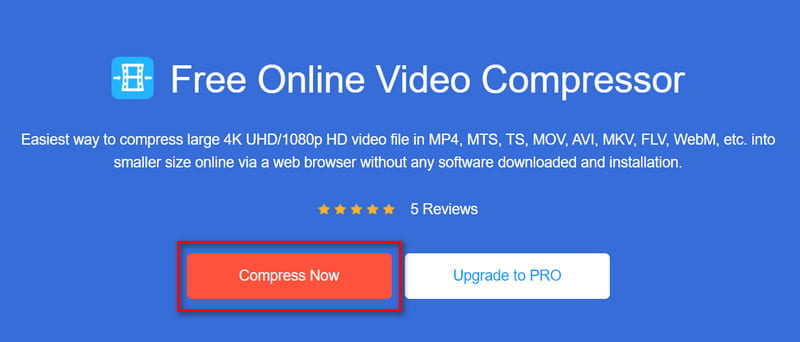
第2步。 启动服务准备就绪后,您可以选择文件并打开它们。您可以拖动进度条或单击 向下箭头 图标将文件大小减小到 500 MB 以下。我们推荐 MP4 格式,因为它以较小的文件大小保持高质量。然后选择合适的分辨率。
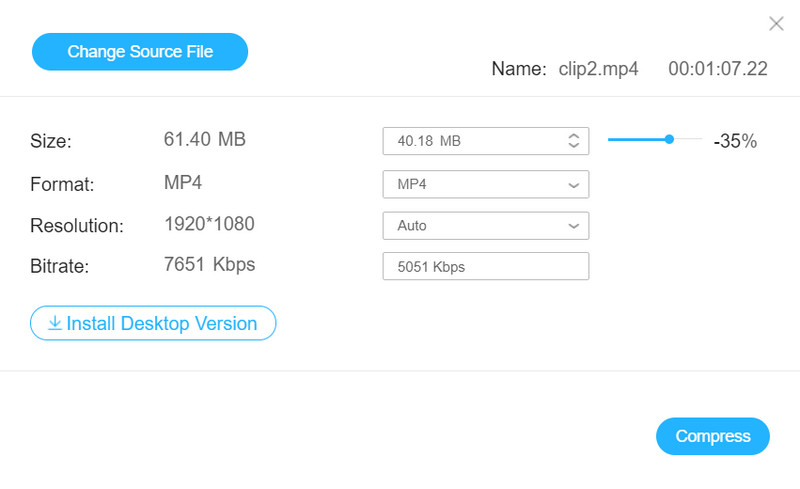
第三步 点击 压缩 按钮开始压缩。
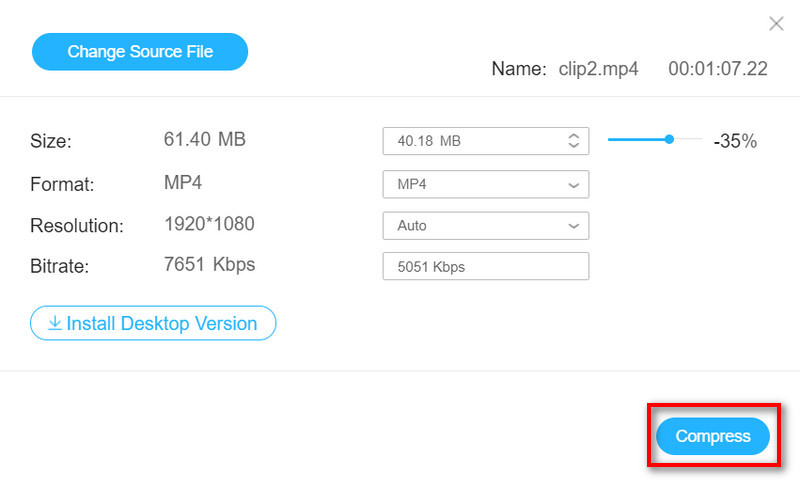
但便利是以选择较少为代价的。您可以试用桌面软件,体验一站式操作。只需点击 升级到PRO 旁边的按钮 立即压缩 获取桌面版本。
第 2 部分。 以高质量减少视频文件大小的专业软件
Vidmore视频转换 是一款综合性的视频编辑软件。除了 Online Video Compressor 提供的所有功能外,还有更多的压缩选项和编辑功能可供使用。它使您能够 为 Vimeo 压缩视频文件 质量上乘。除了压缩视频,这个转换器还可以转换视频,如 MPG转MP4.
方法 1. 压缩高质量的视频文件
步骤1。 在您的计算机上下载并安装 Vidmore Video Converter。然后启动它。单击主界面左上角的添加文件或将您的视频文件直接拖动到转换器。
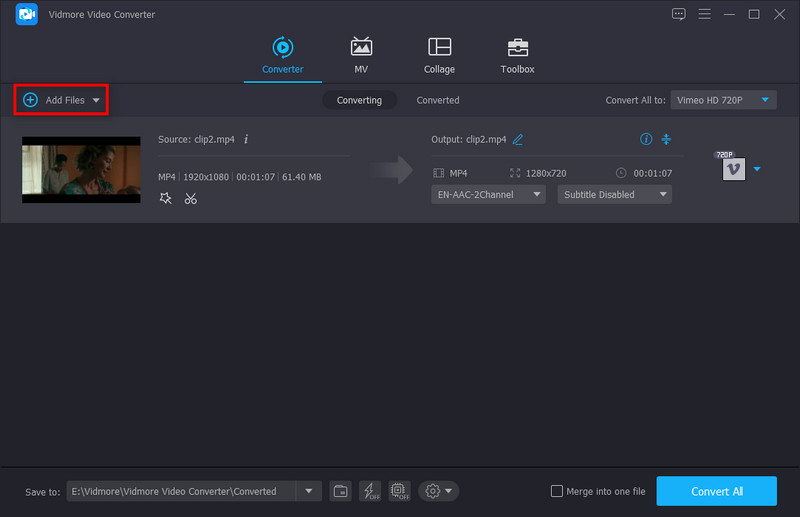
第2步。 选择 全部转换为 选择输出格式。找 Vimeo 在左侧列表中,然后选择想要的。
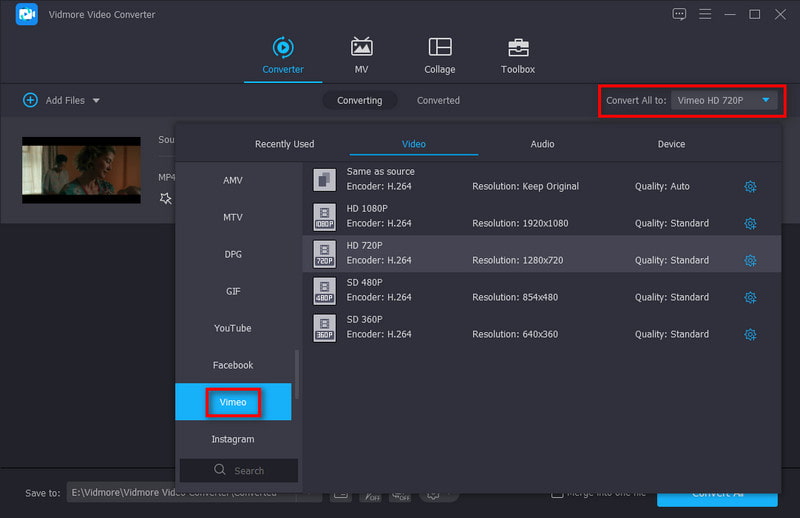
我们以高清 720P 为例。然后点击 自订设定档 按钮(齿轮图像)。然后您将被带到详细设置窗口。最好保持原生视频编解码器和帧速率。您还可以调整音频的编码器、通道、采样率和比特率。然后点击 创建新的.
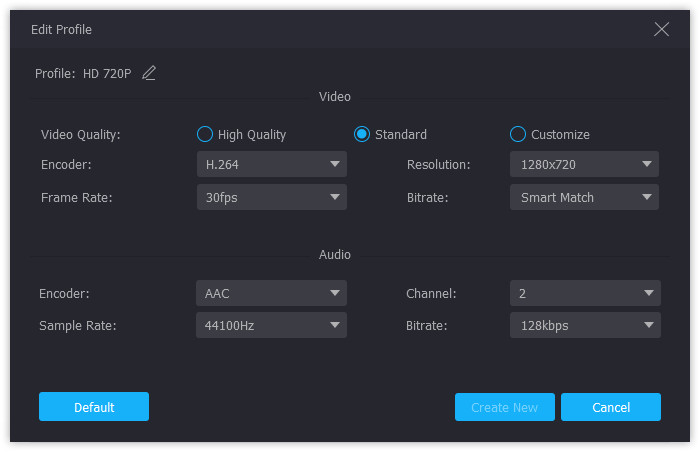
第三步 点击 压缩影片 主界面中的按钮。您可以拖动进度条或单击 向下箭头 图标来调整文件大小。然后您可以在输出前预览视频。
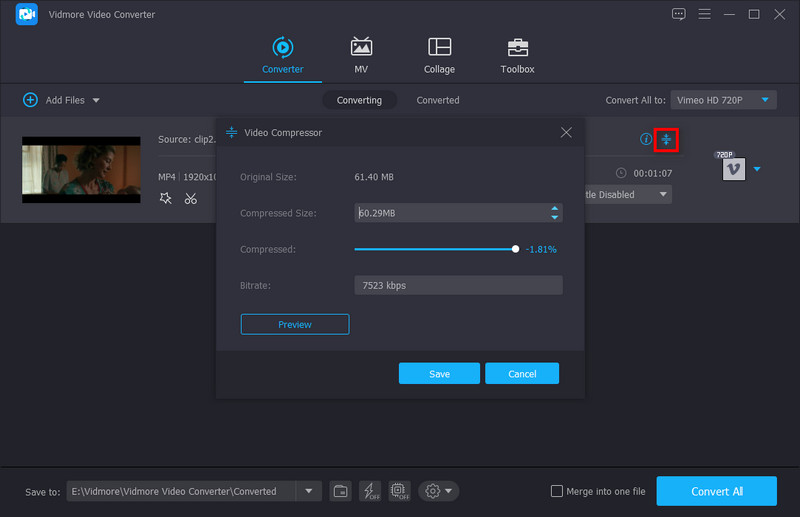
第四步。 一切完成后,点击 保存 按钮,然后单击 全部转换.
方法 2. 为 Vimeo 快速压缩视频
步骤1。 选择 工具箱 在主界面的顶部菜单栏并选择 视频压缩器.
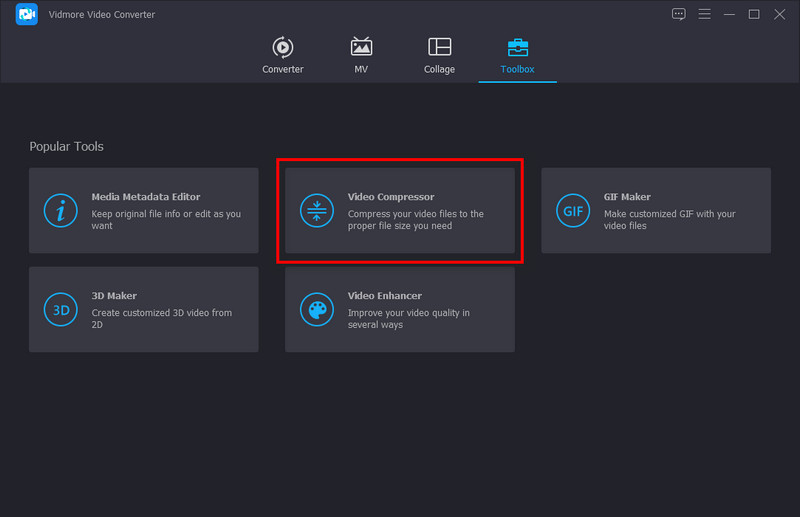
第2步。 点击大 加 图标以添加您的视频文件。在这里您可以通过拖动进度条或单击 向下箭头 图标。您还可以更改名称、格式、分辨率和比特率。此外,您可以在压缩前预览视频。
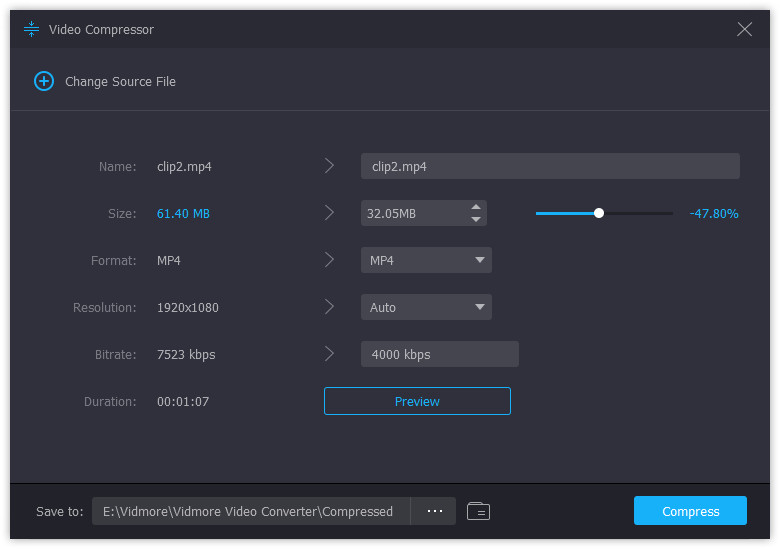
第三步 选择 存到 文件夹并单击 压缩 获取压缩视频。
第 3 部分。 为 Vimeo 压缩视频的常见问题解答
Vimeo 的最佳视频格式是什么?
Vimeo 支持大多数流行的视频编解码器。但最好的是 H. 264。您可以使用 Vidmore Video Converter Ultimate。为 Vimeo 设计的格式在配置文件列表中提供。您可以使用 Vimeo 轻松将视频转换为最兼容的格式。
Vimeo 有文件大小限制吗?
对于 Vimeo 免费版,每周最多 500MB。对于为 Vimeo 付费的用户,他们享受更多的上传和存储空间。 Vimeo 允许他们每周上传 5GB 的视频。
如何在 Vimeo 上获得更好的质量?
H. 264 最适合 Vimeo。您还可以像这样更改视频设置:
标清:2,000 – 5,000 kbit/s。
720p:5,000 – 10,000 kbit/s。
1080p:10,000 – 20,000 kbit/s。
结论
Vimeo 是一个高质量的视频共享平台。您可能需要在上传视频之前对其进行压缩以确保高质量。你可以简单地 为 Vimeo 压缩视频 在线或使用软件。在线工具速度很快,桌面产品提供了额外的功能,比如 为视频添加字幕.请仔细阅读本文后选择合适的。




